1、新建一篇ppt,如下图:

2、点击ppt中“插入”工具栏,如下图:

3、点击插入工具栏中的“SmartArt”如下图:

4、点击“SmartArt图形”中左边栏的“流程”如下图:
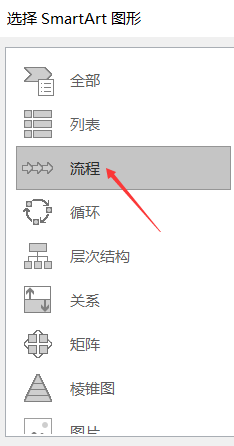
5、点击“SmartArt图形”中右边栏的“步骤上移流程”并点击确定。如下图:

6、接下来我们就可以在ppt中插入的“步骤上移流程”模板中进行绘制步骤上移流程了。如下图:
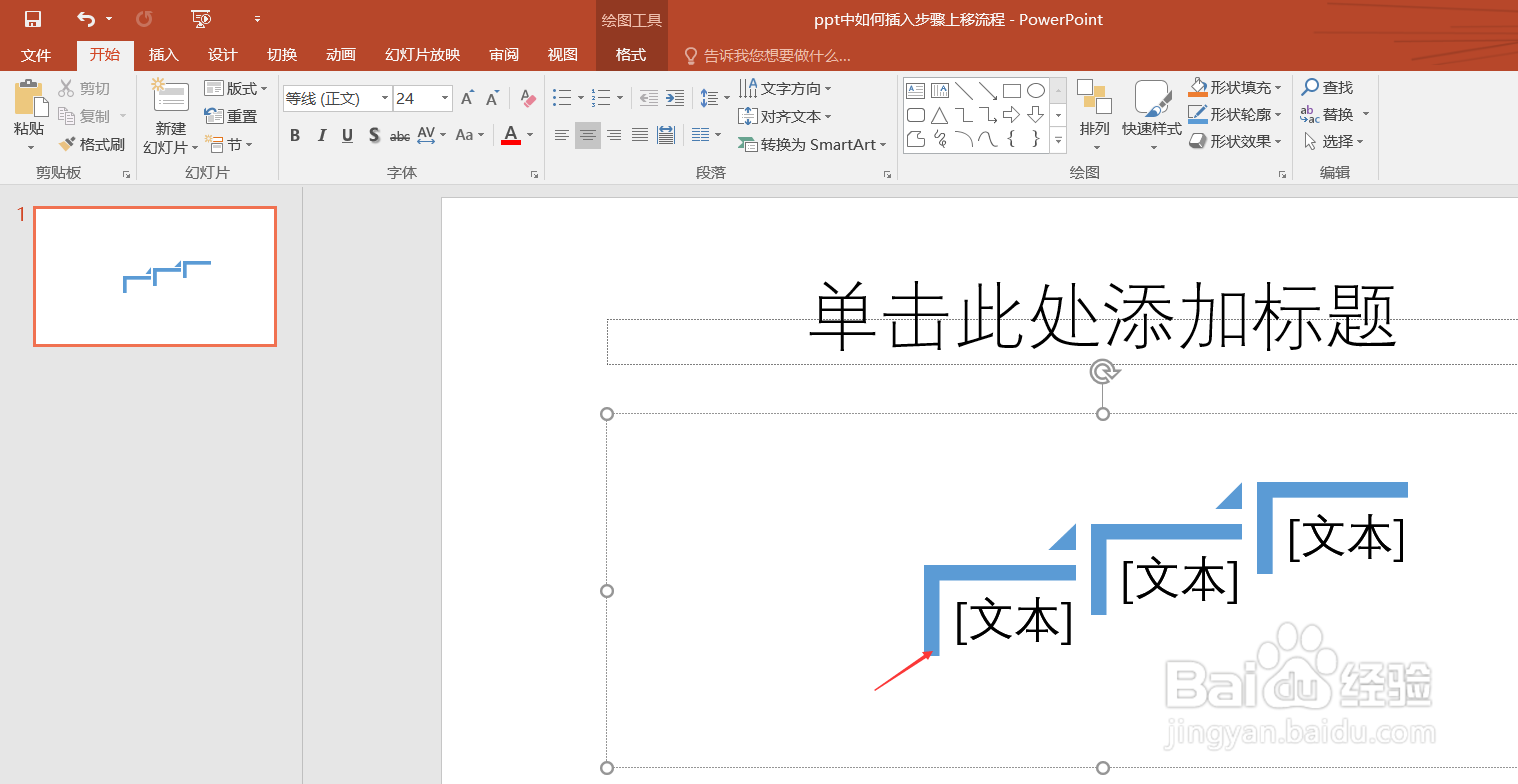
7、总结:ppt中如何插入步铿溘老呻骤上移流程(1)新建一篇ppt(2)点击ppt中“插入”工具栏(3)点击插入工具栏中的“SmartArt”(4)点击“SmartArt图形”中左边楷苷哲檄栏的“流程”(5)点击“SmartArt图形”中右边栏的“步骤上移流程”(6)绘制
